IP камера със завъртане ST5085
Камерата има възможност за завъртане на 355 градуса по хоризонтала и 120 градуса по вертикала.
Резолюцията на видео сигнала е 1280х720 пиксела. Можете да я гледате както във вътрешната мрежа, така и по Интернет, чрез приложението за мобилни устройства Eyecloud за Android и за iPhone.
Можете да свържете камерата с кабел или безжично към домашния си рутер.
За тъмната част от денонощието имате 10 инфрачервени диода, които дават ясна картина до 10 метра през нощта.
С тази IP камера можете да водите двупосочна аудио връзка.
В слота на устройството можете да поставите до 64 GB microSD карта на която да съхранявате записите. Можете да записвате непрекъснато или при детекция на движение.
Захранва се с 5V/DC.
Размери 128х115х136 мм.
Тегло 300 г.
C25
1. Поставете карта памет в слота и включете камерата към захранващия адаптер. Свържете я с LAN кабел към домашния си рутер. Свалете и инсталирайте приложението Eyecloud за Android и за iPhone на мобилния си телефон и стартирайте приложението. Натиснете “ADD device” за да добавите камерата.
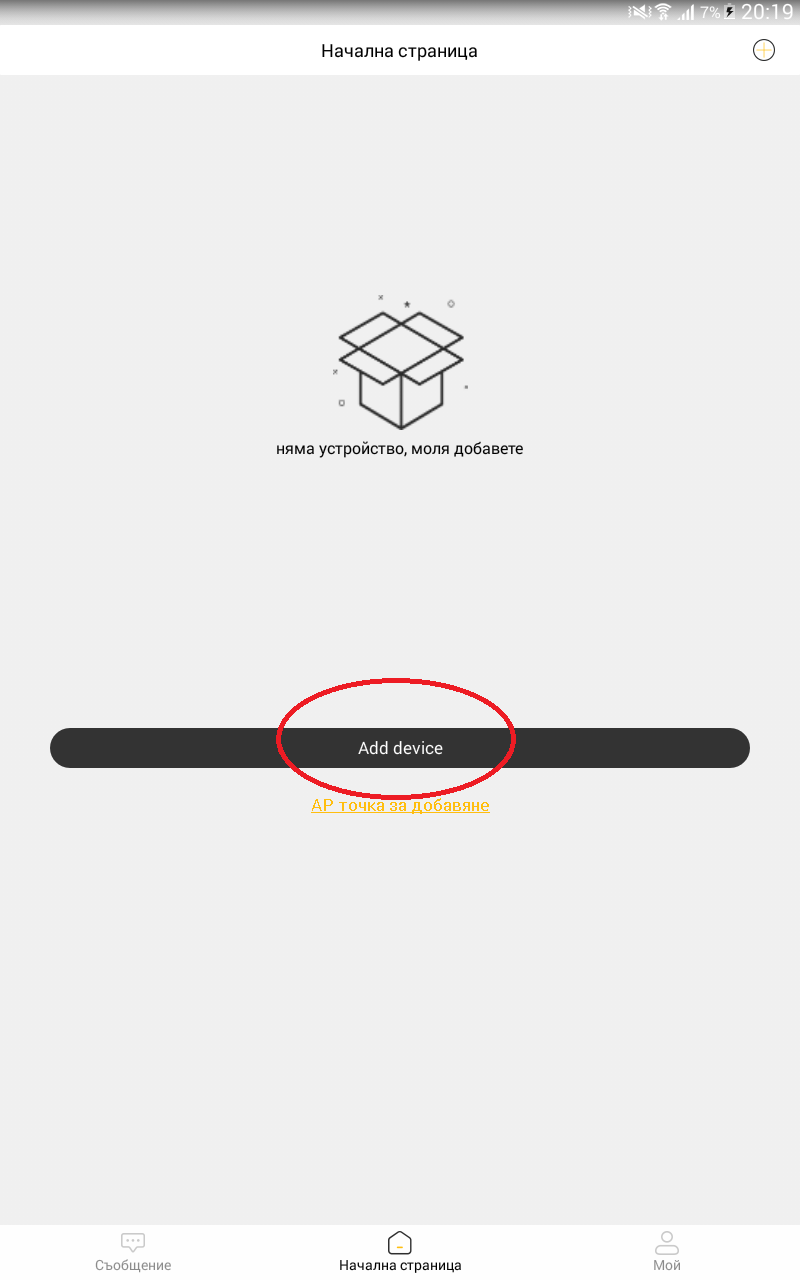
2. От следващото меню изберете IP камера, за да добавите устройството.
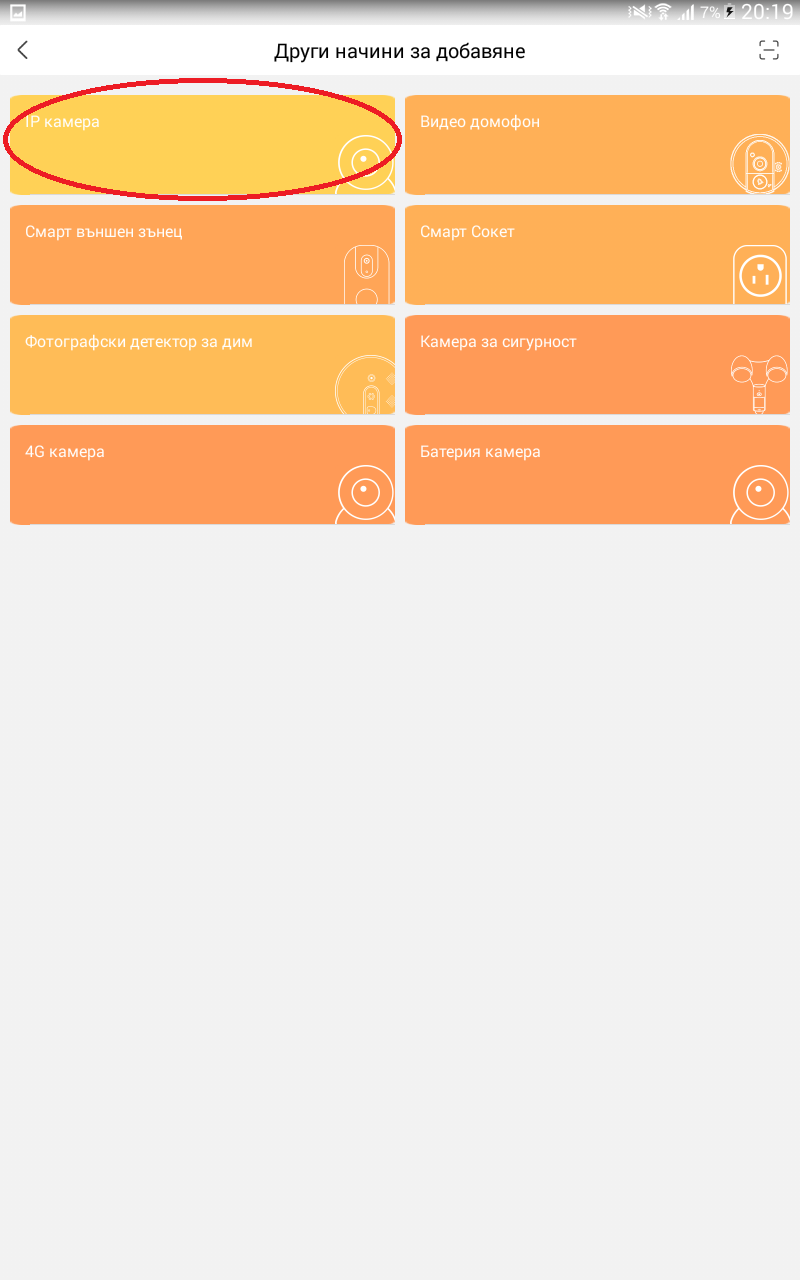
3. Изберете „Кабелна връзка”.
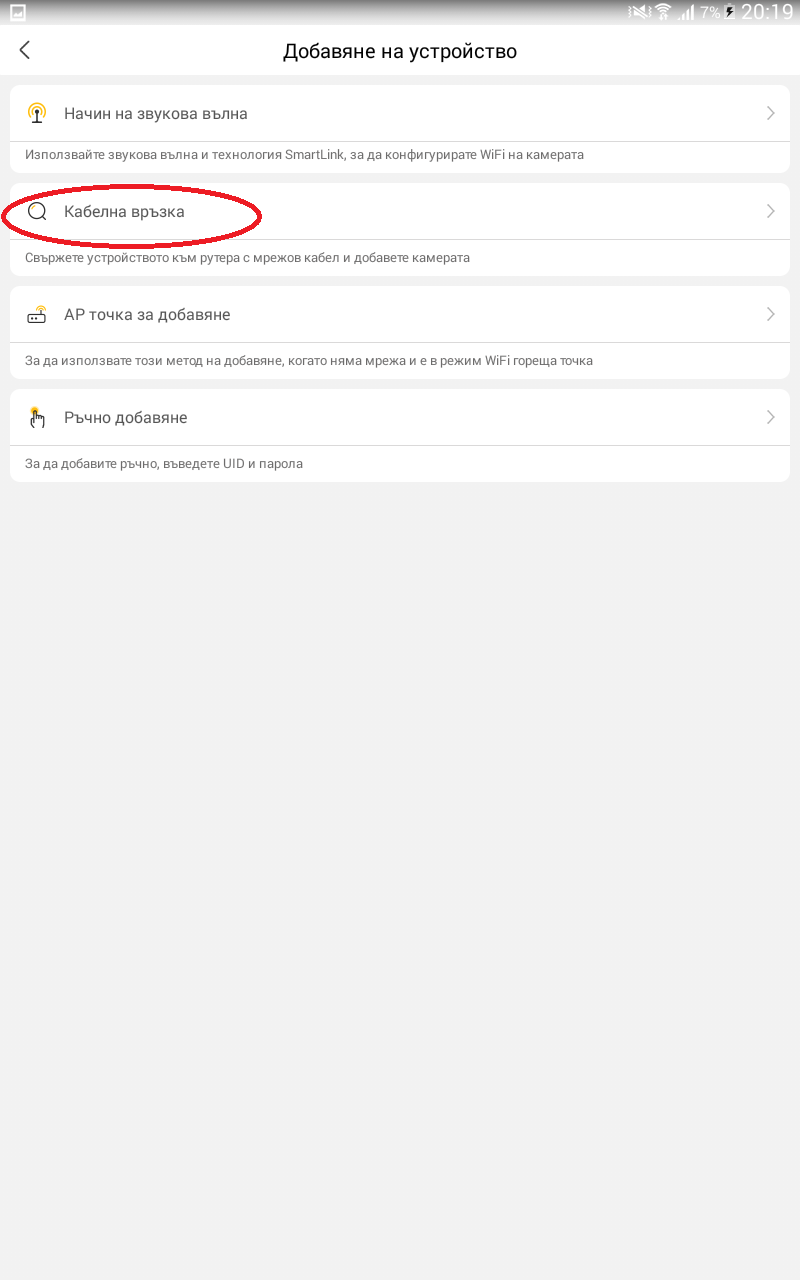
4. Убедете се, че камерата е свързана към LAN порта на рутера, а мобилното устройство е свързано към безжичната му мрежа.
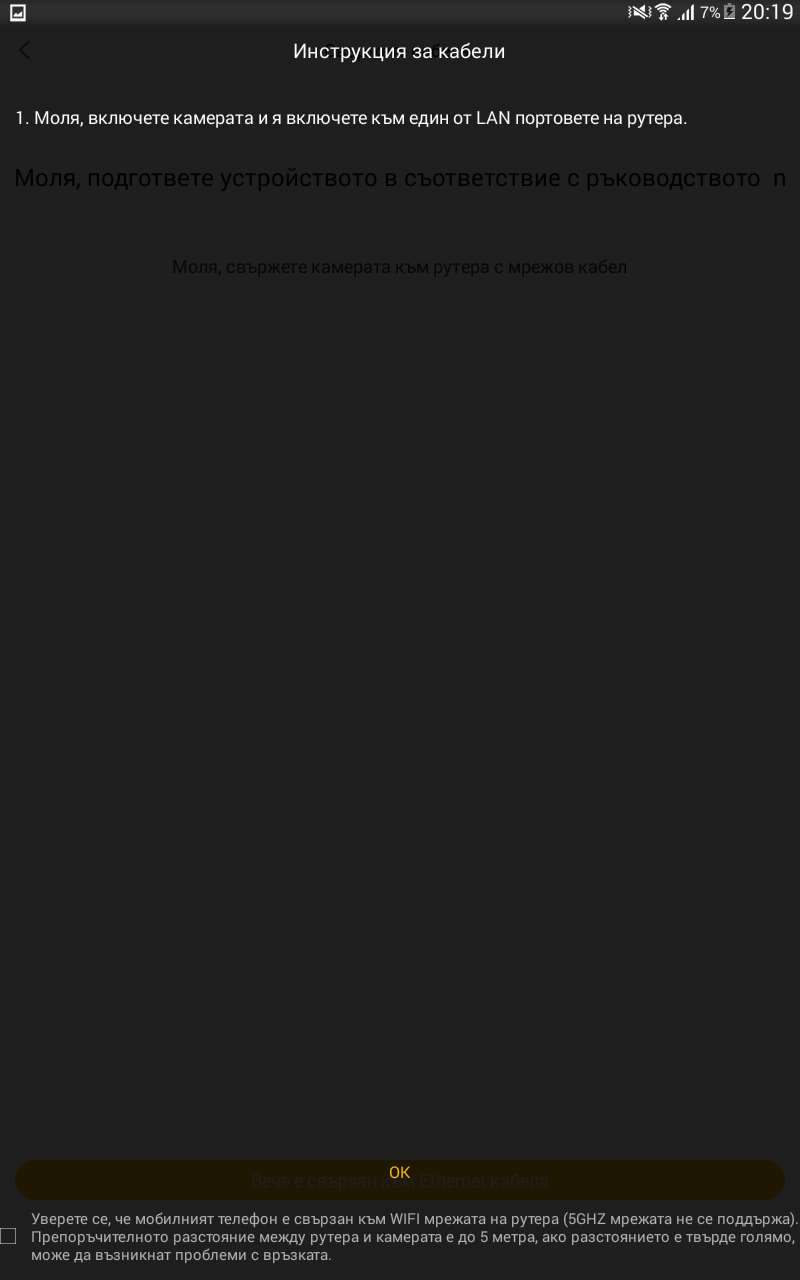
5. Ако всичко е изпълнено, потвърдете с натискане на бутона от картинката.
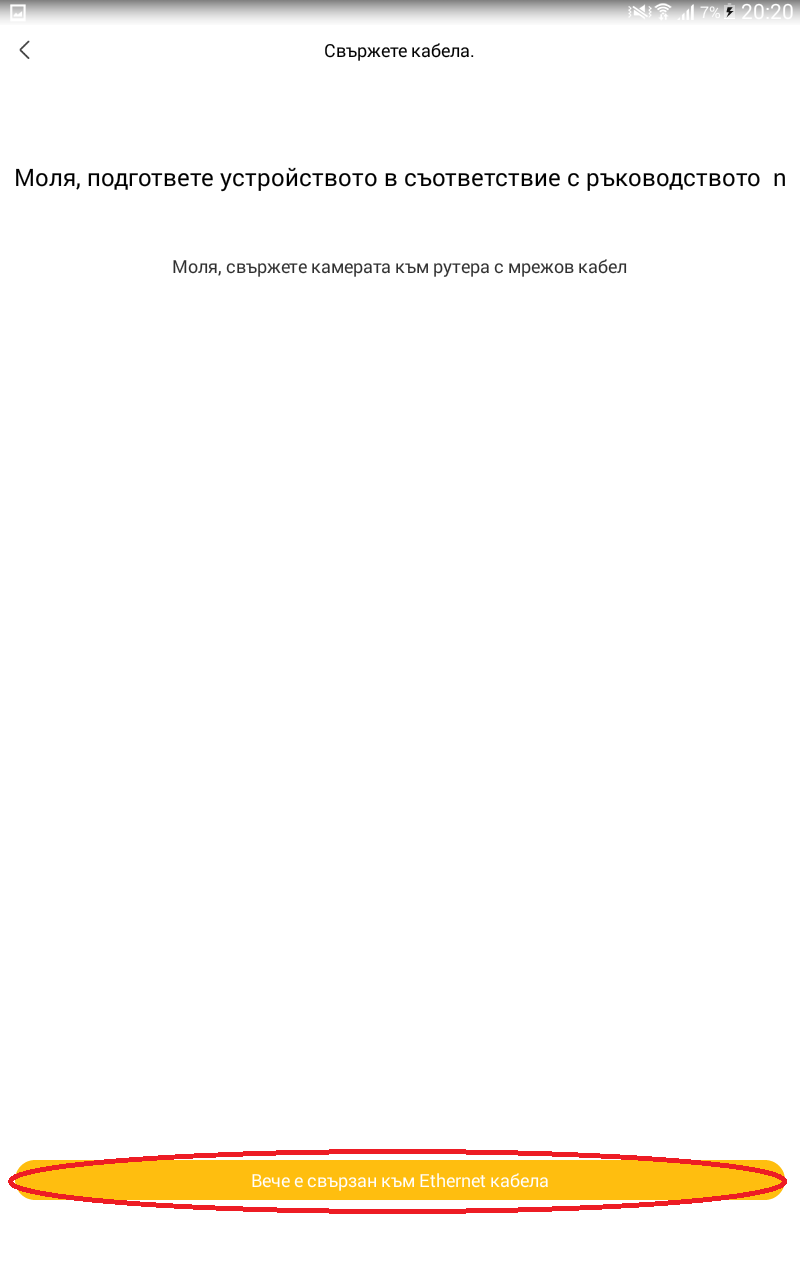
6. Приложението ще сканира за включена камера в мрежата.
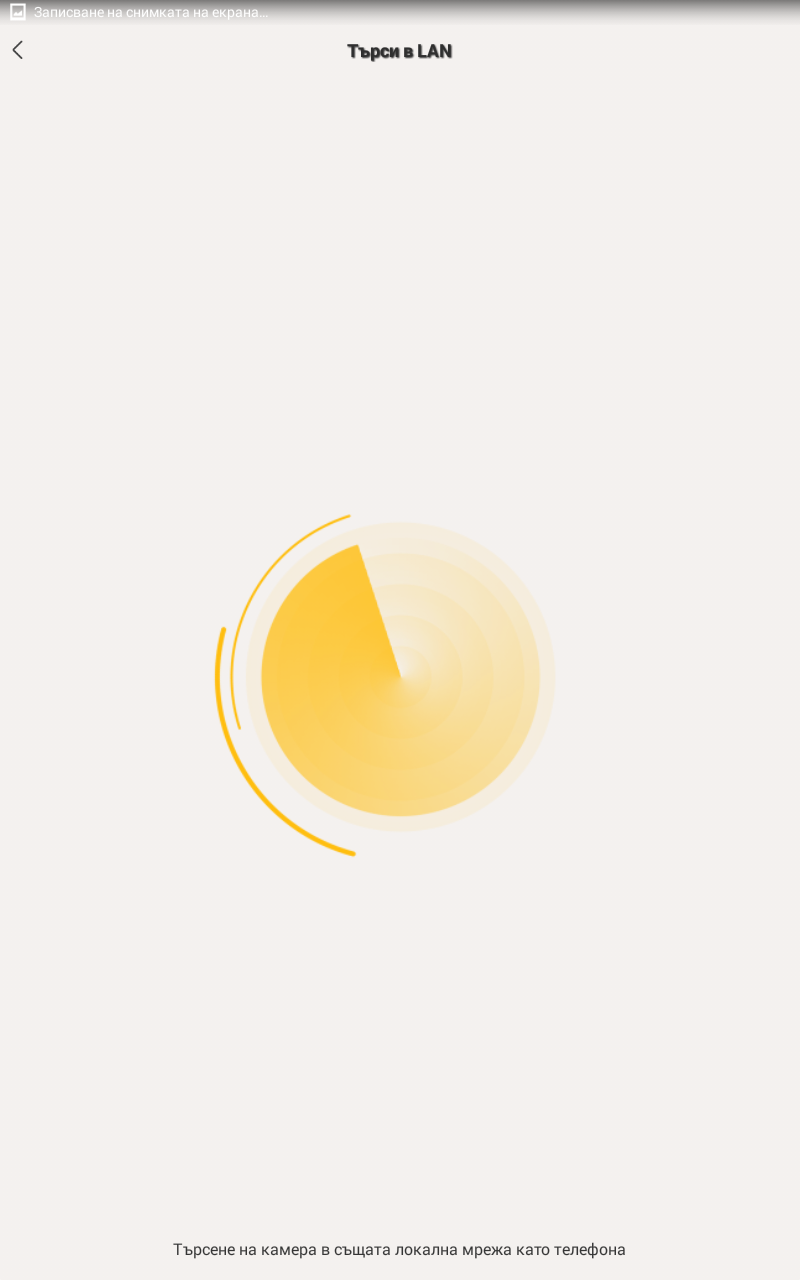
7. След като камерата бъде открита въведете име и парола за достъп (фабричната парола е 888888 ).
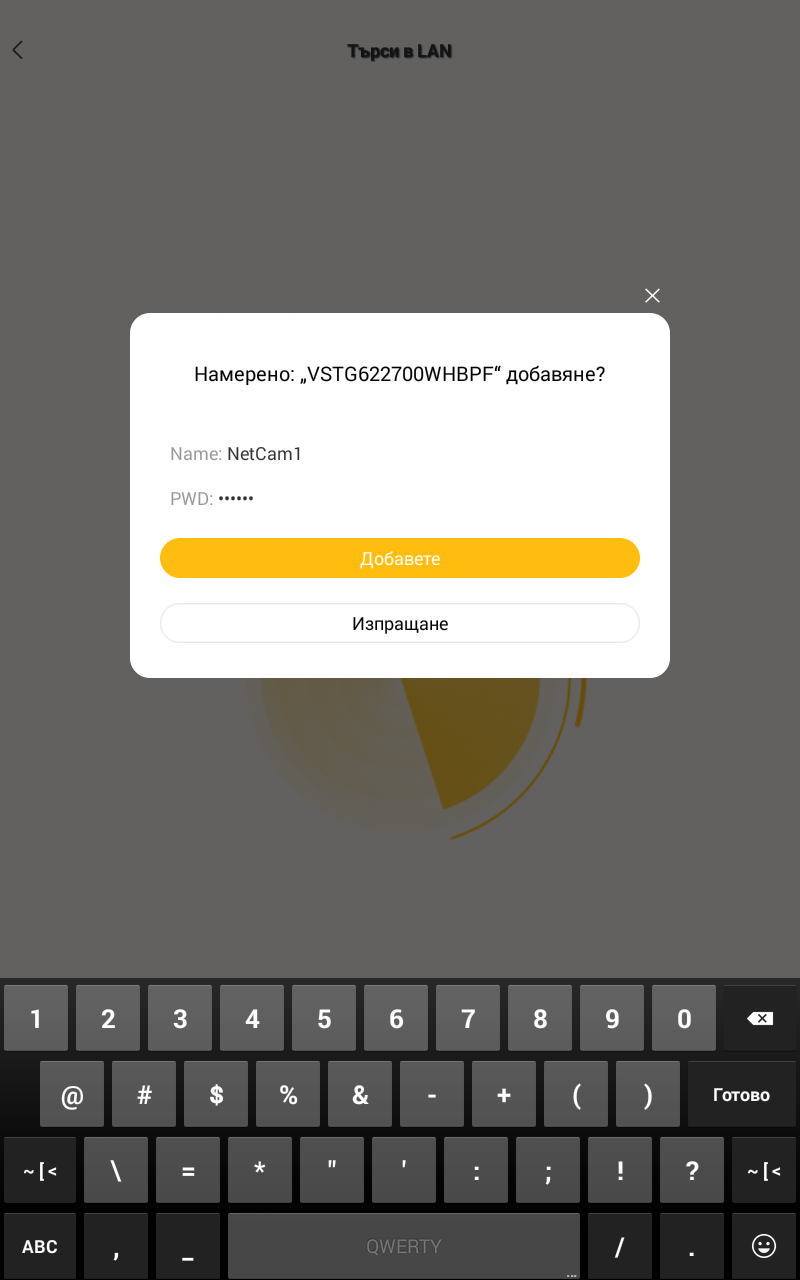
8. След успешно добавяне ще видите камерата в началния екран на приложението.
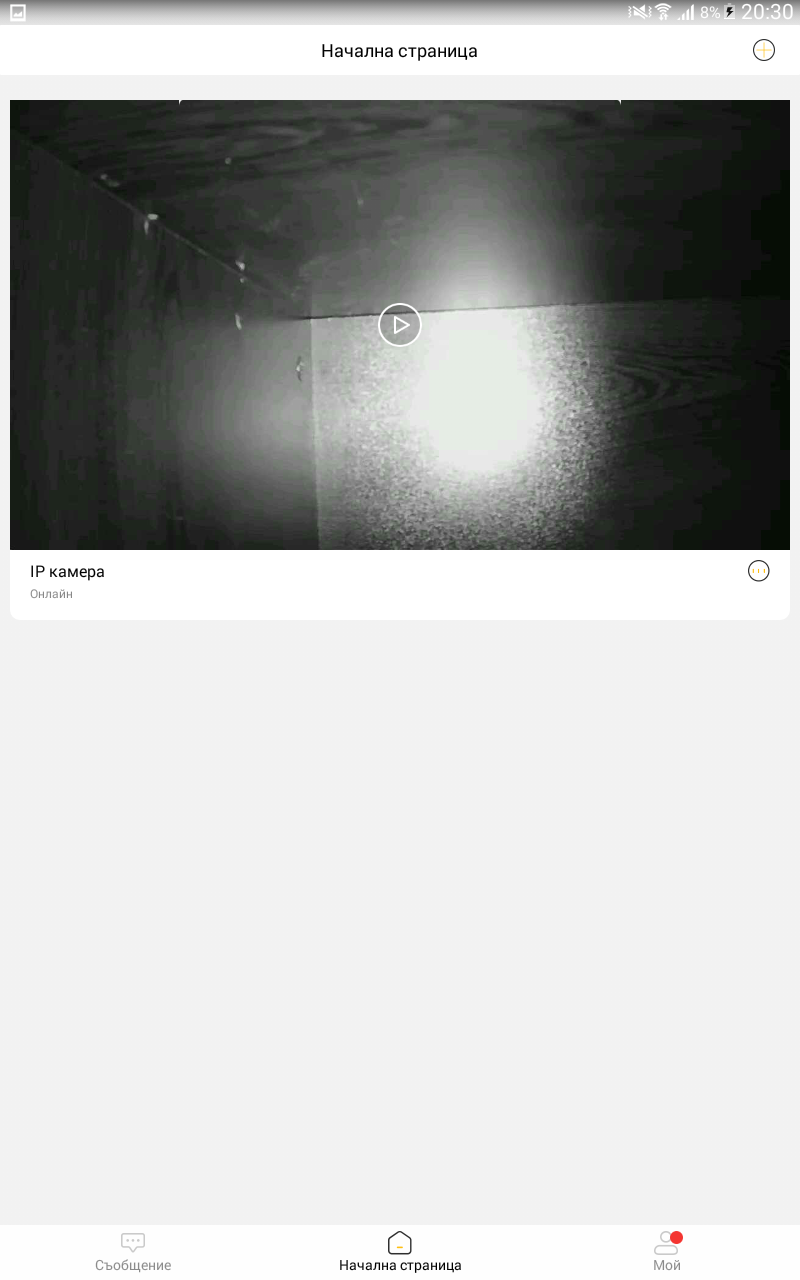
9. Ако натиснете зъбното колело ще можете да видите допълнителните настройки, като изображение и звук, Wi-Fi, записи, аларми и т.н.
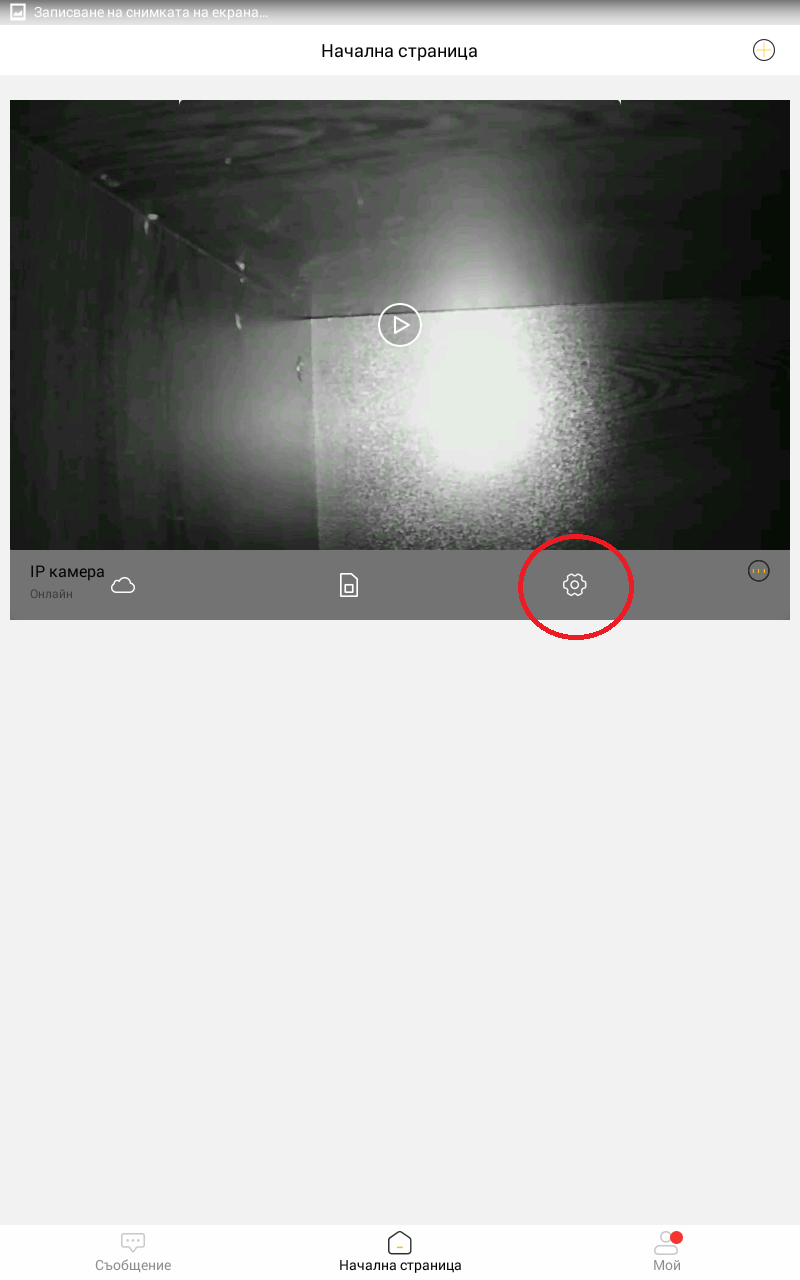
10. Тук можете да направите желаните от Вас настройки.
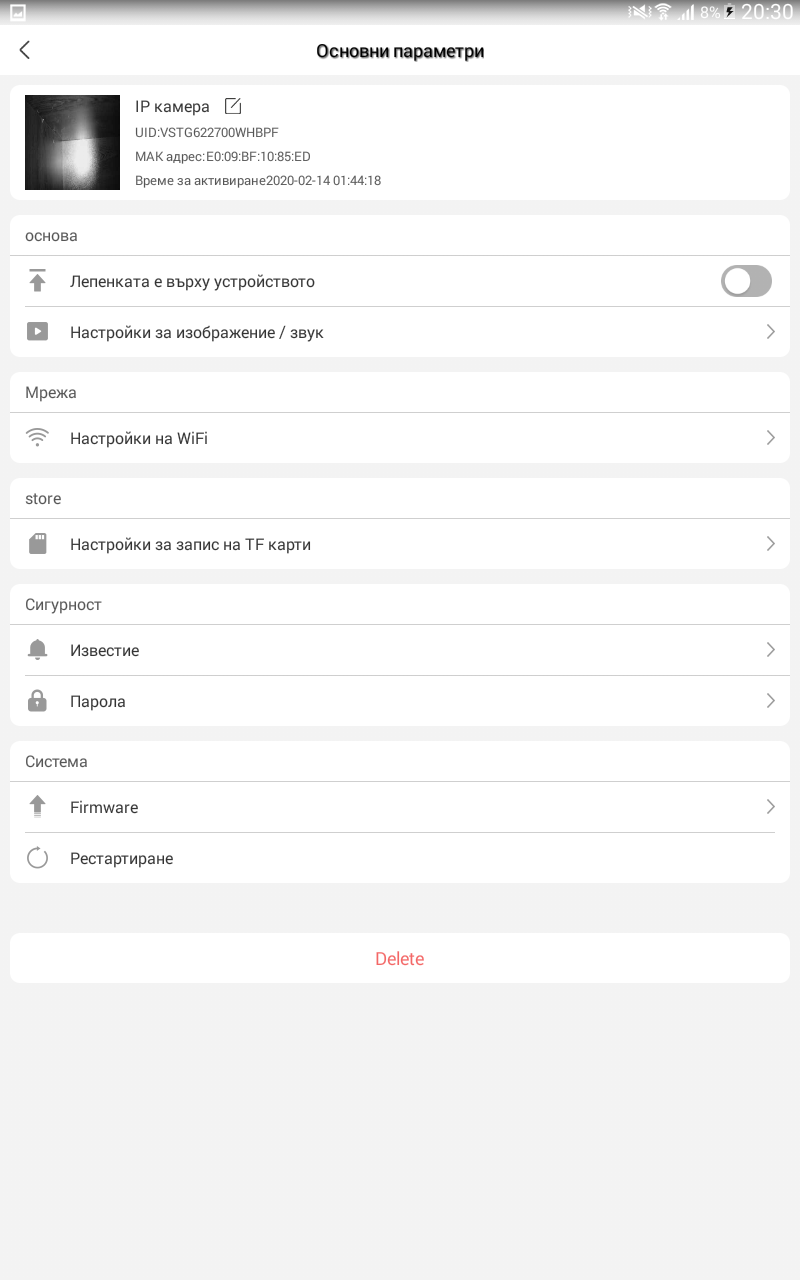
|
Подобни продукти

|
Цена: 59.00 лв.
Цена: 97.00 лв.
Цена: 199.00 лв.














